Hướng dẫn cách tạo đồng hồ đếm ngược trong Excel
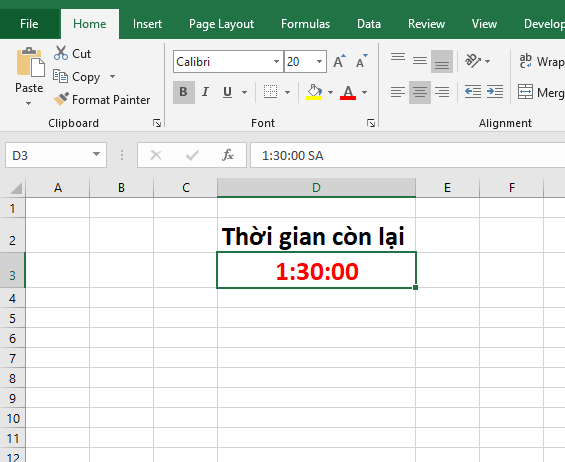
Bước 1: Để tạo đồng hồ đếm ngược, đầu tiên các bạn cần mở file Excel cần tạo đồng hồ lên. Sau đó các bạn nhấn chuột phải vào ô tạo đồng hồ đếm ngược (ở đây mình chọn ô D3). Thanh cuộn hiện ra các bạn chọn mục Format Cells.
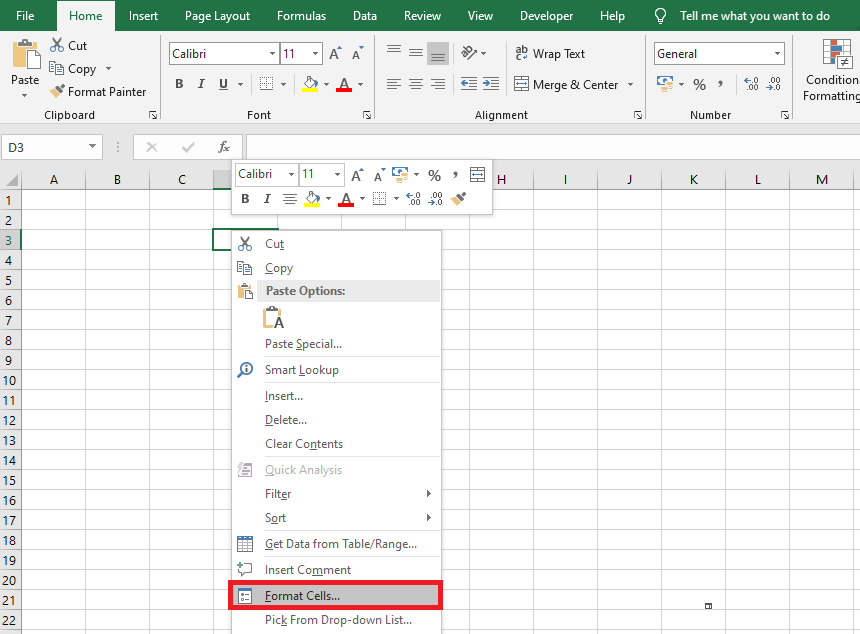
Bước 2: Lúc này, hộp thoại Format Cells hiện ra. Các bạn chọn thẻ Number. Sau đó tại mục Category các bạn chọn Time. Tiếp theo tại mục Locale các bạn chọn Vietnamese. Sau đó chọn định dạng của giờ muốn tạo tại mục Type. Cuối cùng nhấn OK để hoàn tất.
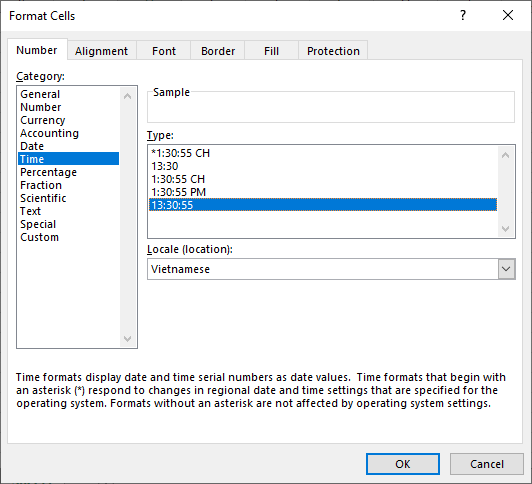
Bước 3: Quay lại trang tính Excel, các bạn nhập thời gian muốn đếm ngược vào (ô D3) cũng như chỉnh sửa format của ô sao cho nổi bật cũng như tạo chú thích cho ô đó.
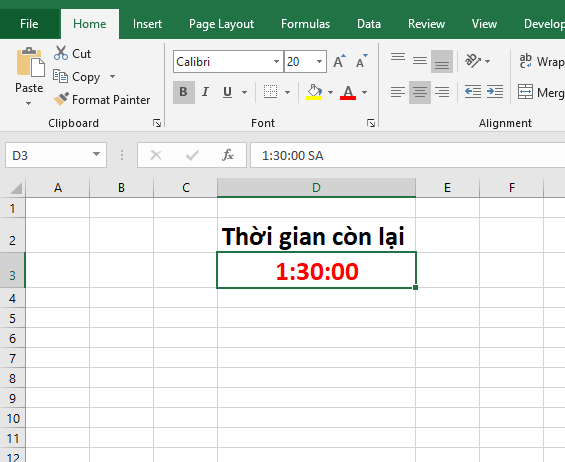
Bước 4: Bây giờ các bạn chọn thẻ Developer trên thanh công cụ. Sau đó chọn mục Visual Basic. Hoặc các bạn có thể sử dụng tổ hợp phím tắt Alt + F11 để mở cửa sổ VBA.
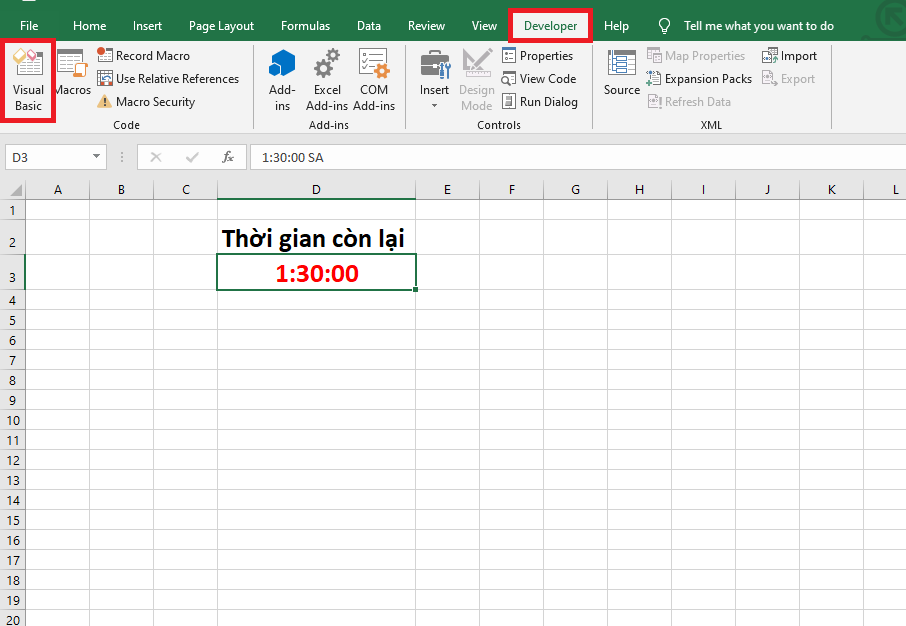
Bước 5: Lúc này, cửa sổ Microsoft Visual Basic for Applications hiện ra. Các bạn chọn thẻ Insert trên thanh công cụ. Thanh cuộn hiện ra các bạn chọn mục Module.
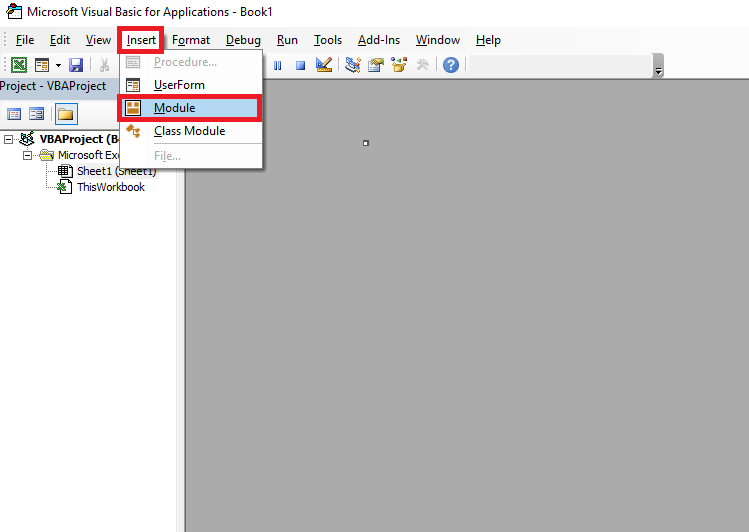
Bước 6: Lúc này hộp thoại Module hiện ra. Các bạn sao chép mã code dưới đây vào đó. Lưu ý D3 sẽ thay bằng vị trí ô mà bạn tạo đồng hồ.
Dim gCount As Date
Sub Timer()
gCount = Now + TimeValue("00:00:01")
Application.OnTime gCount, "ResetTime"
End Sub
Sub ResetTime()
Dim xRng As Range
Set xRng = Application.ActiveSheet.Range("D1")
xRng.Value = xRng.Value - TimeSerial(0, 0, 1)
If xRng.Value <= 0 Then
MsgBox "Countdown complete."
Exit Sub
End If
Call Timer
End SubBước 7: Sau khi đã sao chép mã code xong.
Các bạn nhấn vào biểu tượng của Run trên thanh công cụ để mã code.
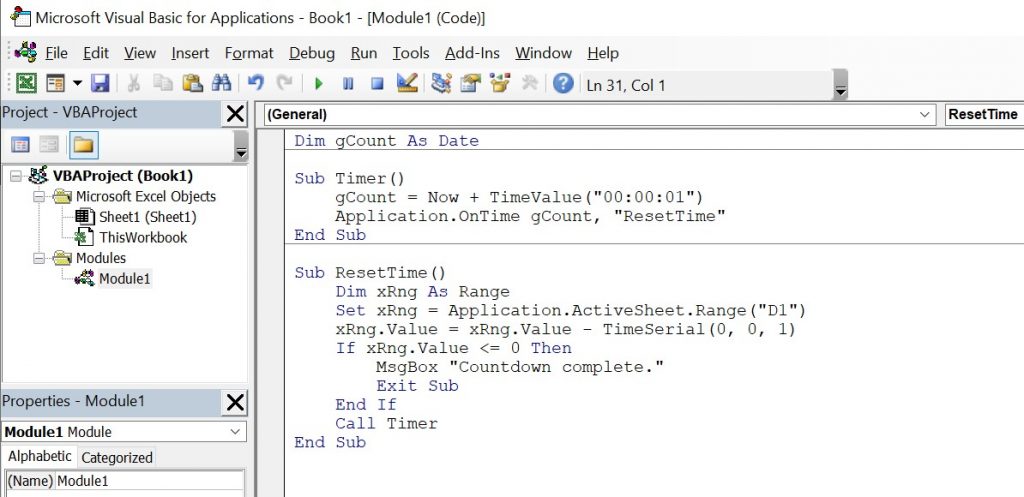
Chỉ cần như vậy là thời gian tại ô D3 sẽ tự động đếm ngược. Các bạn có thể thay đổi lại thời gian đếm ngược tùy ý và đồng hồ sẽ không bị dừng lại vẫn tự đếm ngược đến khi hết giờ.
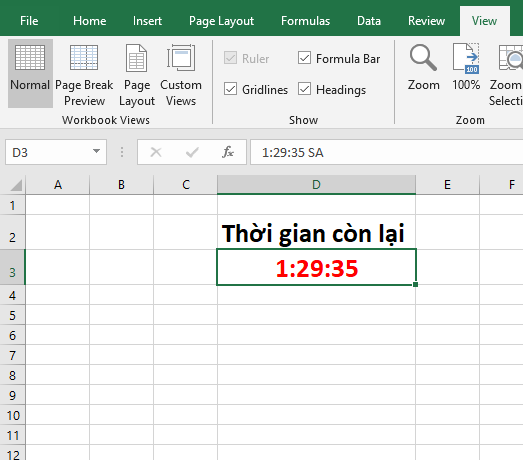
Sau khi thời gian đếm ngược kết thúc thì sẽ có thông báo Countdown complete hiện ra như hình dưới.
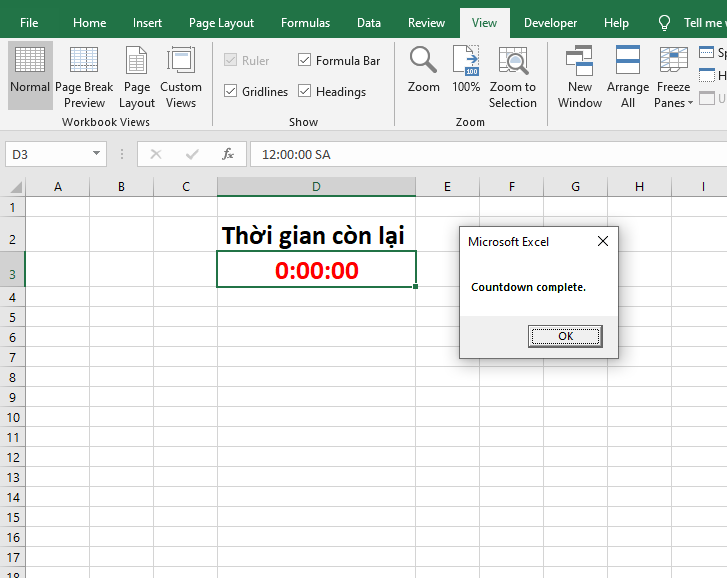
Như vậy, bài viết trên đã hướng dẫn các bạn cách tạo đồng hồ đếm ngược trong Excel. Chúc các bạn thành công!